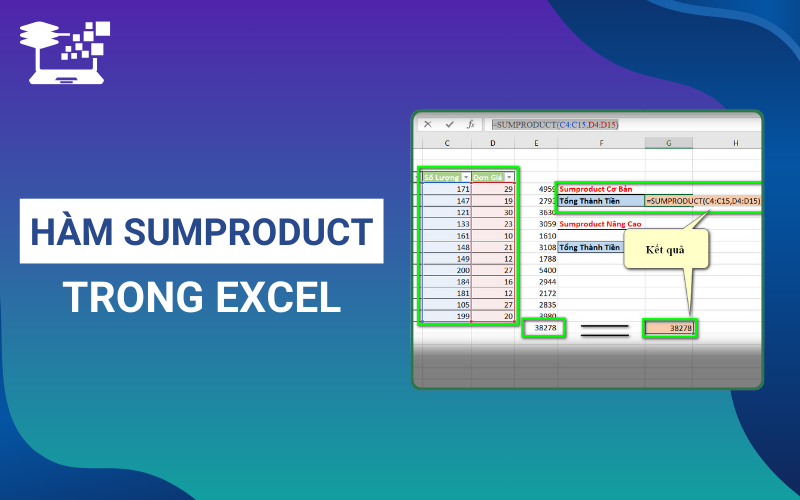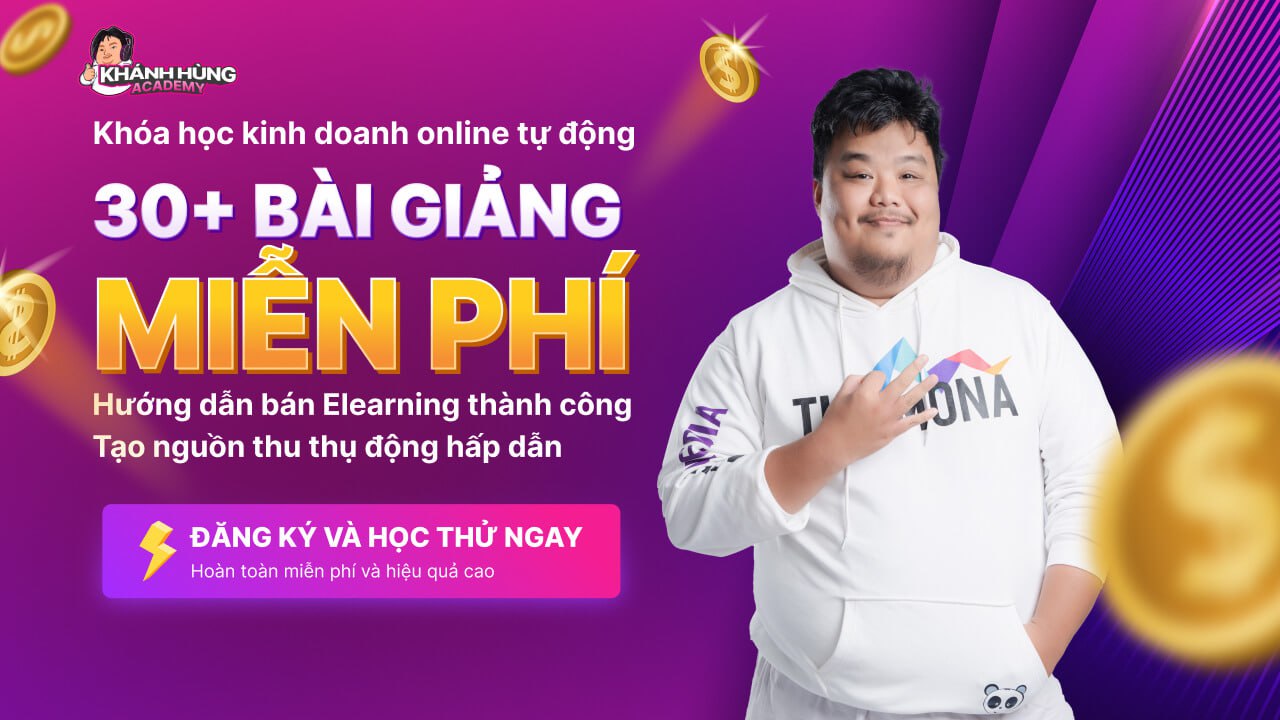Hàm SUMPRODUCT trong Excel là hàm toán học hữu ích và linh hoạt, giúp người dùng thực hiện các phép toán phức tạp một cách nhanh chóng và hiệu quả. Với khả năng tính toán tổng hợp dựa trên nhiều điều kiện khác nhau, hàm này trở thành một trợ thủ đắc lực trong việc xử lý dữ liệu và phân tích số liệu. Trong bài viết này, HỌC TIN sẽ giúp bạn hiểu rõ cách sử dụng hàm SUMPRODUCT trong Excel để tối ưu hóa công việc tính toán, đặc biệt khi cần làm việc với các bảng dữ liệu lớn và phức tạp.
Giới thiệu về hàm SUMPRODUCT trong Excel
Để hiểu rõ hơn về công dụng và cách sử dụng của hàm SUMPRODUCT trong Excel, chúng ta cần bắt đầu từ những kiến thức cơ bản. Hàm này không chỉ giúp tính tổng các giá trị mà còn cho phép tính toán theo nhiều điều kiện khác nhau, mang lại sự linh hoạt trong việc xử lý dữ liệu. Trong phần tiếp theo, chúng ta sẽ cùng tìm hiểu chi tiết về hàm SUMPRODUCT trong Excel, bao gồm định nghĩa, cú pháp và những ứng dụng phổ biến mà nó mang lại.
Hàm SUMPRODUCT trong Excel là gì?
Hàm SUMPRODUCT trong Excel là sự kết hợp giữa hai hàm cơ bản là hàm tính tổng (SUM) và hàm tính nhân (PRODUCT). Khi sử dụng hàm này, Excel sẽ nhân các giá trị trong các mảng số học tương ứng và sau đó trả về tổng của các tích này. Điều này giúp người dùng thực hiện các phép toán phức tạp một cách nhanh chóng và hiệu quả mà không cần phải chia nhỏ các bước tính toán.
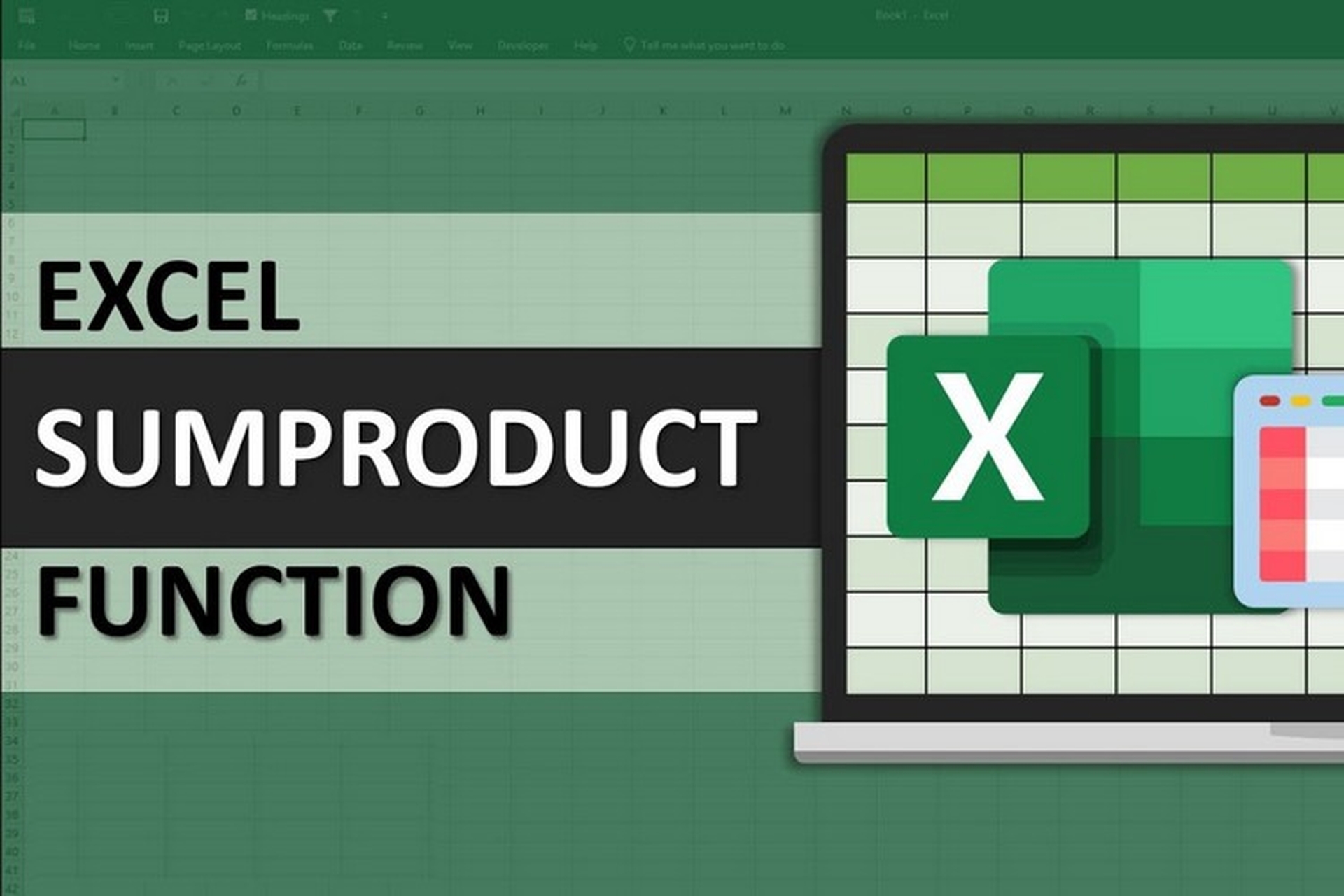
Để dễ hiểu hơn, hãy tưởng tượng bạn đang tính toán hóa đơn cho một danh sách các mặt hàng tại siêu thị. Bạn cần nhân đơn giá sản phẩm với số lượng và cộng tất cả các kết quả lại với nhau để tính tổng hóa đơn. Thay vì phải thực hiện từng bước tính toán một cách thủ công, bạn chỉ cần sử dụng hàm SUMPRODUCT trong Excel để thực hiện tất cả các thao tác này cùng một lúc, giúp tiết kiệm thời gian và nâng cao độ chính xác trong công việc.
Cú pháp hàm SUMPRODUCT trong Excel
Công thức hàm SUMPRODUCT như sau: =SUMPRODUCT(array1; array2; array3;…)
Trong đó:
- array1: Là đối số bắt buộc, đại diện cho mảng đầu tiên chứa các giá trị mà bạn muốn nhân rồi cộng tổng.
- array2; array3;…: Là các đối số tùy chọn, là những mảng bổ sung từ 2 đến 255 mà bạn muốn nhân với mảng đầu tiên và tính tổng các kết quả.
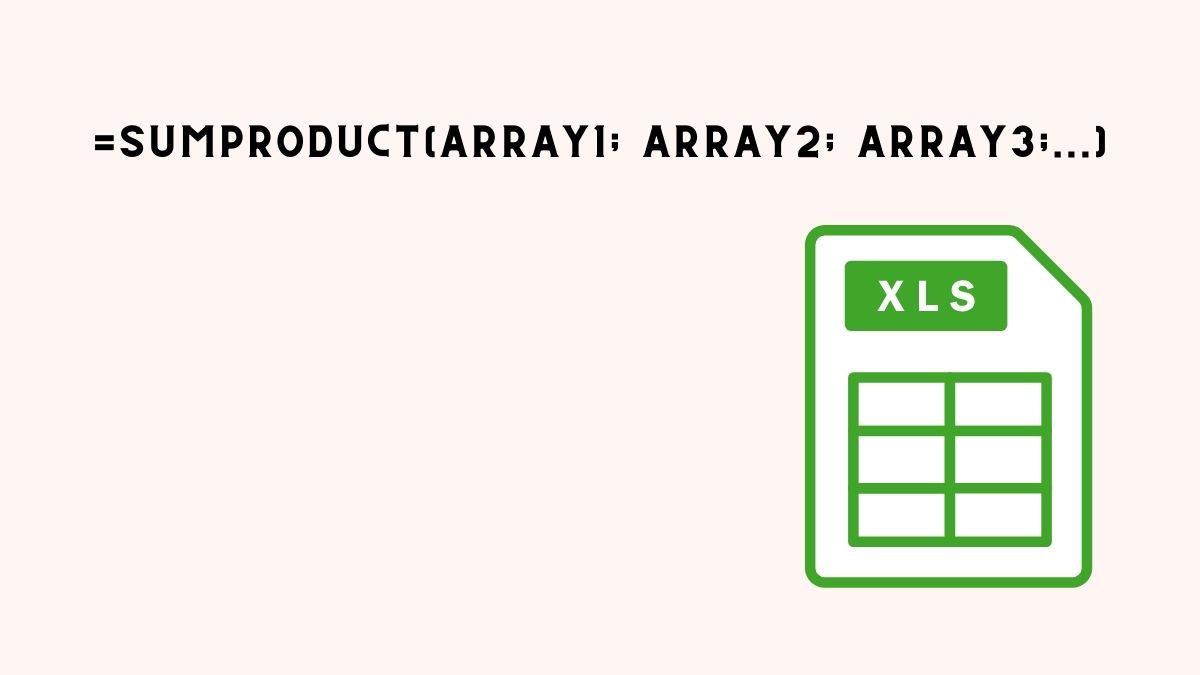
Ứng dụng của hàm SUMPRODUCT trong Excel
Hàm SUMPRODUCT trong Excel không chỉ là một công cụ tính toán đơn giản mà còn là một trợ thủ đắc lực trong việc xử lý các bài toán phức tạp và phân tích dữ liệu. Nhờ khả năng thực hiện các phép nhân và cộng tổng một cách nhanh chóng, hàm này có thể ứng dụng trong nhiều tình huống khác nhau. Vậy cụ thể hàm SUMPRODUCT trong Excel dùng để làm gì? Dưới đây là một số ứng dụng phổ biến của hàm tính toán này trong Excel:
- Tính tổng có điều kiện: Hàm SUMPRODUCT có thể dùng để tính tổng các giá trị trong một mảng dựa trên nhiều điều kiện, giúp thay thế cho các hàm SUMIF, SUMIFS phức tạp hơn.
- Tính toán các sản phẩm theo các điều kiện cụ thể: Bạn có thể nhân các giá trị trong các mảng và cộng tổng lại, rất hữu ích khi cần tính toán giá trị tổng cộng của nhiều mục hàng hóa trong bảng tính.
- Phân tích dữ liệu: Hàm SUMPRODUCT có thể giúp phân tích các mẫu dữ liệu lớn, ví dụ như tính toán điểm số trung bình hoặc đánh giá hiệu suất công việc dựa trên các yếu tố khác nhau.
- Tính tổng các giá trị trong bảng dữ liệu có nhiều điều kiện: Với các biểu thức logic và phép toán kết hợp, hàm SUMPRODUCT có thể sử dụng để tính tổng khi có nhiều điều kiện phức tạp hơn.
- Tính tỷ lệ phần trăm hoặc trung bình cộng có điều kiện: Hàm này cũng hỗ trợ việc tính toán trung bình hoặc tỷ lệ phần trăm dựa trên nhiều điều kiện, giúp dễ dàng phân tích và đưa ra quyết định trong các báo cáo tài chính hoặc quản lý.

Xem thêm: 7 Hàm Trung Bình Nâng Cao Trong Excel: Công Thức Và Ví Dụ Thực Tế
Ưu điểm của hàm SUMPRODUCT trong Excel
Hàm SUMPRODUCT trong Excel là một công cụ hữu ích, được nhiều người ưa chuộng nhờ tính năng vượt trội trong việc xử lý các bài toán phân tích dữ liệu và tính toán phức tạp. Không chỉ tiết kiệm thời gian, hàm này còn mang lại nhiều ưu điểm nổi bật giúp người dùng đạt hiệu quả tối đa trong công việc. Dưới đây là những ưu điểm đáng chú ý của hàm SUMPRODUCT trong Excel:
- Tính linh hoạt cao: Hàm SUMPRODUCT không chỉ giúp tính tổng các tích mà còn có thể thực hiện các phép toán phức tạp, như tính toán trung bình trọng số, tích vô hướng, hay các phép toán toán học khác. Điều này giúp bạn giải quyết nhiều tình huống dữ liệu khác nhau trong phân tích.
- Xử lý điều kiện dễ dàng: Hàm SUMPRODUCT trong Excel cho phép kết hợp nhiều điều kiện logic như AND và OR, giúp thực hiện các tính toán đa điều kiện mà không cần sử dụng nhiều công thức khác nhau. Bạn có thể dễ dàng kiểm soát và phân tích dữ liệu theo các tiêu chí phức tạp.
- Tăng hiệu suất tính toán: Thay vì phải sử dụng nhiều công thức riêng biệt, bạn chỉ cần một công thức hàm SUMPRODUCT để thực hiện tất cả các phép toán cần thiết, giúp tiết kiệm thời gian và tăng hiệu quả làm việc.
- Ứng dụng rộng rãi trong nhiều lĩnh vực: Hàm SUMPRODUCT có thể ứng dụng trong nhiều ngành nghề khác nhau, từ tài chính, kế toán, quản lý dự án đến khoa học dữ liệu, giáo dục,… Nhờ khả năng tính toán chính xác và nhanh chóng, hàm này giúp người dùng đưa ra các quyết định kinh doanh hoặc quản lý dự án hiệu quả hơn.
Với những ưu điểm này, hàm SUMPRODUCT trong Excel không chỉ giúp đơn giản hóa các phép toán mà còn giúp tăng cường khả năng phân tích và báo cáo dữ liệu trong nhiều lĩnh vực khác nhau.
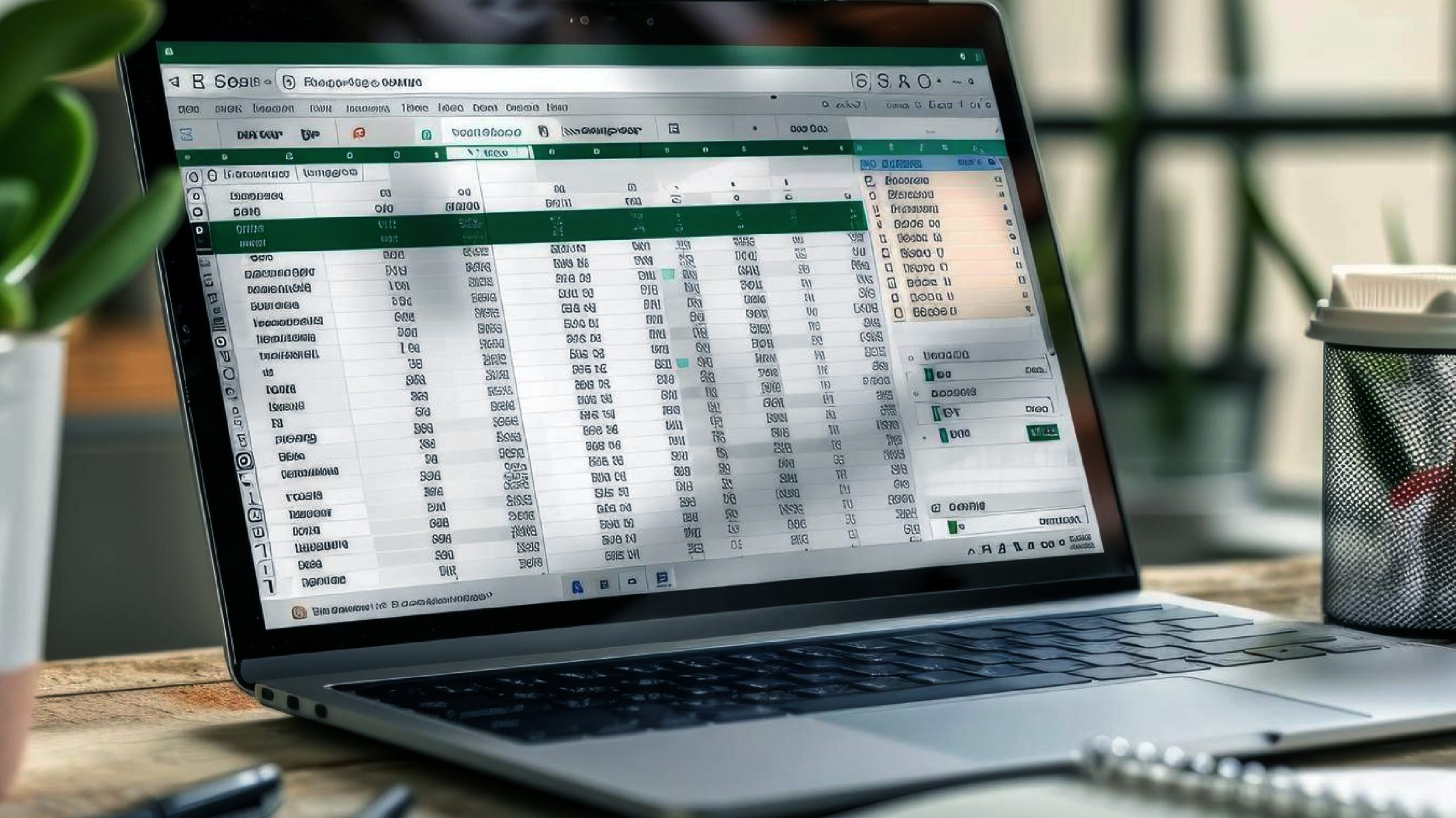
Những lưu ý khi sử dụng hàm SUMPRODUCT
Khi sử dụng hàm SUMPRODUCT trong Excel, người dùng cần lưu ý một số điểm quan trọng để đảm bảo kết quả tính toán chính xác và tránh các lỗi không mong muốn. Dưới đây là những lưu ý quan trọng mà bạn cần nhớ khi sử dụng hàm SUMPRODUCT:
- Các giá trị không phải số sẽ được xem như 0: Khi sử dụng hàm SUMPRODUCT trong Excel, các giá trị không phải là số trong mảng (ví dụ như văn bản hoặc ô trống) sẽ được tính là 0. Vì vậy, hãy chắc chắn rằng dữ liệu của bạn là hợp lệ và không có giá trị không mong muốn.
- Mảng phải có cùng kích thước: Tất cả các mảng mà bạn nhập vào hàm SUMPRODUCT phải có cùng số hàng và số cột. Nếu không, Excel sẽ trả về lỗi #VALUE! và không thể thực hiện phép toán.
- Kết hợp các điều kiện logic: Khi sử dụng nhiều điều kiện trong hàm SUMPRODUCT, bạn có thể kết hợp các biểu thức logic như –, *, hoặc + để kiểm soát các phép toán nhân và cộng. Điều này giúp thực hiện các tính toán phức tạp, đáp ứng yêu cầu phân tích dữ liệu với các điều kiện tùy chỉnh.
- Sử dụng hàm với số lượng mảng hợp lý: Mặc dù hàm SUMPRODUCT trong Excel cho phép bạn nhập từ 2 đến 255 mảng, nhưng việc sử dụng quá nhiều mảng trong một công thức có thể làm cho phép toán trở nên phức tạp và dễ dẫn đến lỗi. Hãy đảm bảo rằng các mảng cần thiết được lựa chọn một cách hợp lý.
- Lưu ý về hiệu suất: Khi sử dụng hàm SUMPRODUCT trong Excel với các mảng lớn hoặc dữ liệu phức tạp, hiệu suất tính toán có thể bị giảm đi. Vì vậy, nếu dữ liệu quá lớn, hãy kiểm tra và tối ưu hóa các công thức để đảm bảo tốc độ tính toán tốt nhất.
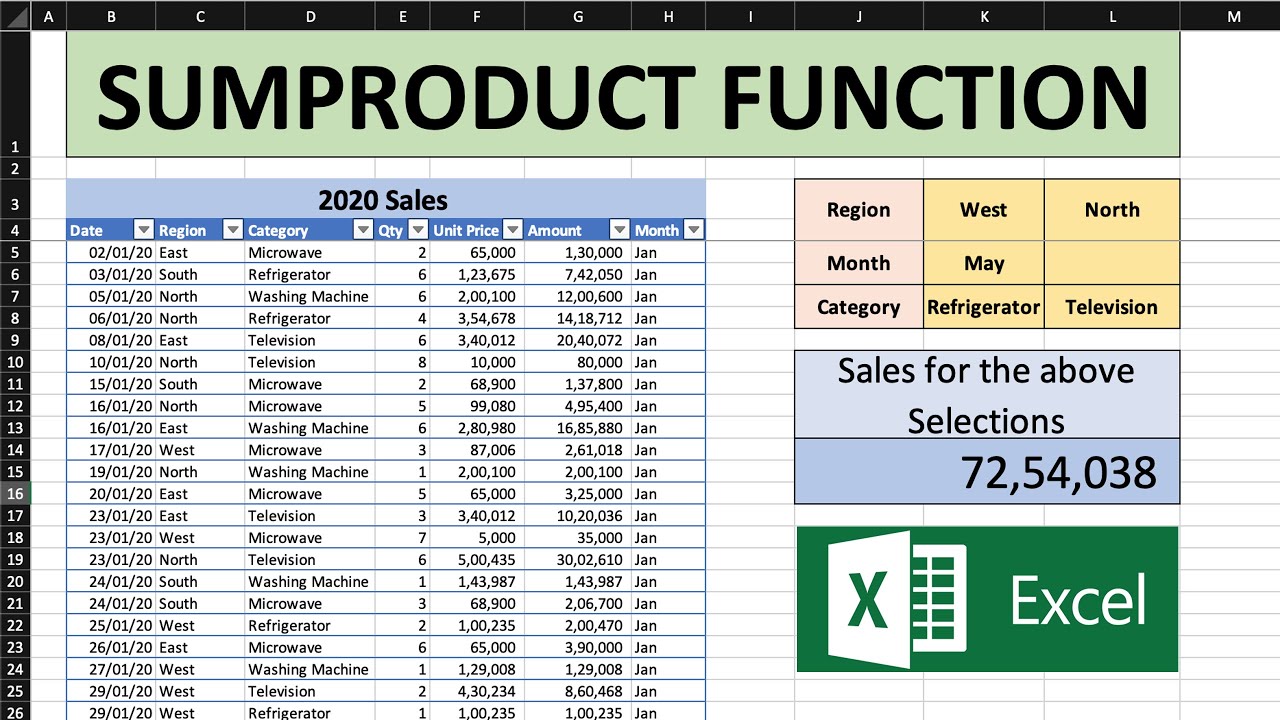
Xem thêm: Ứng Dụng Hàm VALUE Trong Excel Để Xử Lý Dữ Liệu Chuỗi Thành Số
Hướng dẫn sử dụng hàm SUMPRODUCT trong Excel
Hàm SUMPRODUCT trong Excel là một công cụ mạnh mẽ giúp bạn thực hiện các phép toán phức tạp nhanh chóng và hiệu quả. Trong phần này, chúng ta sẽ cùng tìm hiểu cách dùng hàm SUMPRODUCT trong Excel để tính toán tổng của các tích trong nhiều mảng dữ liệu, giúp bạn tiết kiệm thời gian và tối ưu hóa các phép toán trong bảng tính. Hãy cùng khám phá chi tiết cách sử dụng hàm này một cách đơn giản và chính xác.
Cách dùng hàm SUMPRODUCT cơ bản
Cách sử dụng hàm SUMPRODUCT trong Excel ở mức cơ bản rất đơn giản và thường áp dụng để tính tổng thành tiền hoặc tổng các tích giữa hai mảng số liệu.
Ví dụ: Giả sử bạn có một bảng số liệu với danh sách các sản phẩm, trong đó bao gồm cột Số lượng và Đơn giá. Yêu cầu là tính tổng thành tiền cho tất cả các sản phẩm.
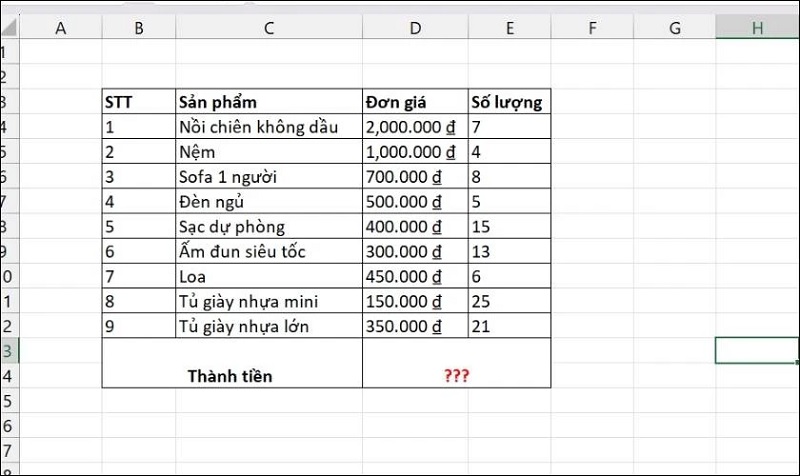
Cách thực hiện:
Bước 1: Chọn ô trống mà bạn muốn hiển thị kết quả (ô D13).
Bước 2: Tại ô D13, bạn nhập công thức sau: =SUMPRODUCT(D4:D12, E4:E12)
Trong đó:
- D4:D12 là cột Đơn giá.
- E4:E12 là cột Số lượng.
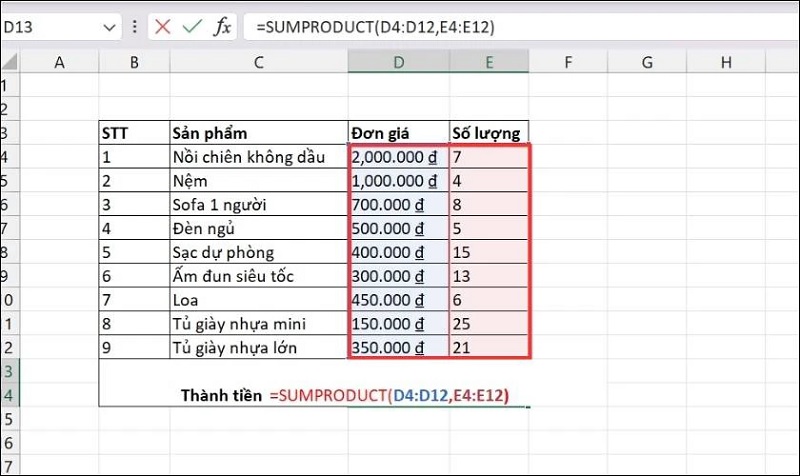
Bước 3: Nhấn Enter. Excel sẽ hiển thị kết quả tổng thành tiền của tất cả sản phẩm là 49800.
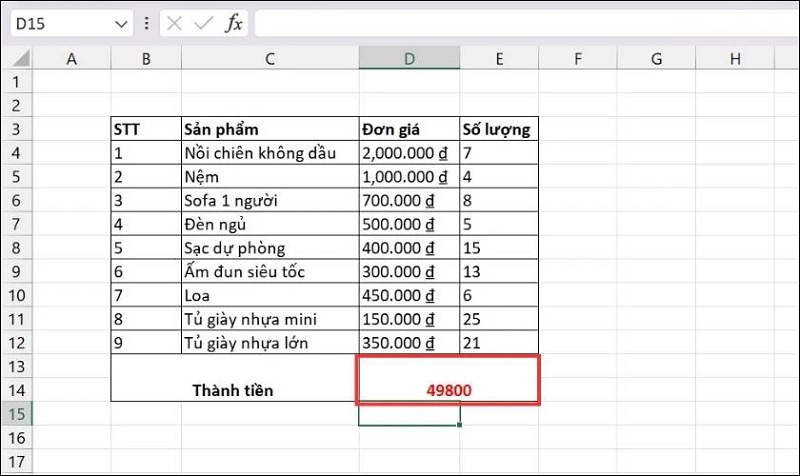
Cách dùng hàm SUMPRODUCT với một điều kiện
Hàm SUMPRODUCT trong Excel không chỉ giới hạn ở các phép toán cơ bản mà còn có thể kết hợp với các điều kiện để lọc và tính toán dữ liệu. Cách sử dụng hàm SUMPRODUCT để tính toán với một điều kiện cụ thể tương tự như hàm SUMIF, nhưng công thức của SUMPRODUCT thường trực quan, dễ hiểu và linh hoạt hơn.
Ví dụ: Tính tổng số lượng của các sản phẩm thuộc loại Gia dụng trong bảng dữ liệu.
Cách thực hiện:
Bước 1: Chọn ô trống mà bạn muốn hiển thị kết quả (ô F15).
Bước 2: Tại ô F15, bạn nhập công thức sau: =SUMPRODUCT((D6:D14=D6)*H6:H14)
Trong đó:
- D6:D14=D6: Kiểm tra các sản phẩm có loại là Gia dụng.
- H6:H14: Mảng chứa số lượng sản phẩm cần tính.
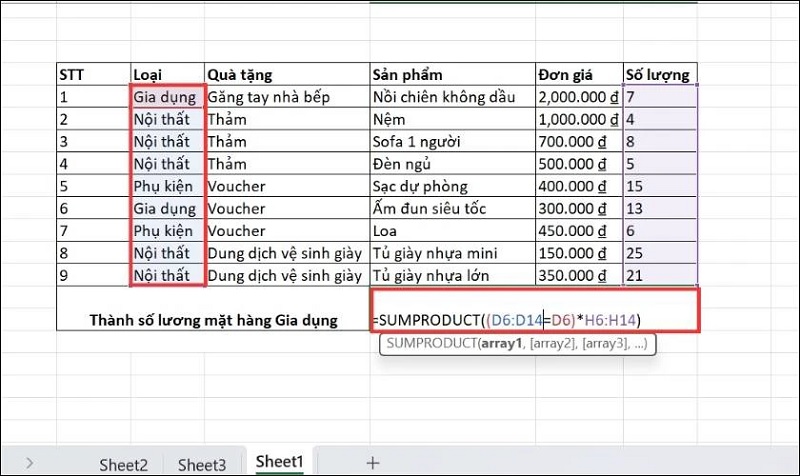
Bước 3: Nhấn phím Enter. Excel sẽ hiển thị kết quả là 20.
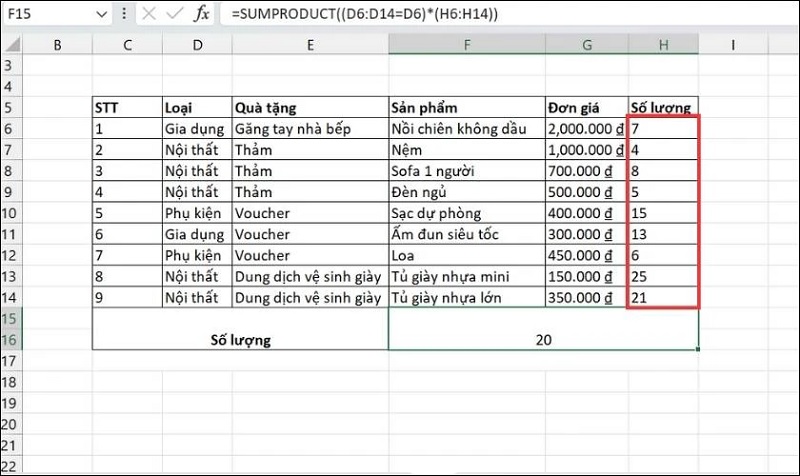
Cách dùng hàm SUMPRODUCT với nhiều điều kiện
Khi bài toán yêu cầu tính toán dựa trên nhiều điều kiện, hàm SUMPRODUCT trong Excel sẽ là một công cụ hữu ích. Ngoài ra, bạn cũng có thể sử dụng hàm này kết hợp với các hàm khác để xử lý các phép tính phức tạp. Dưới đây là 2 ví dụ minh họa giúp bạn hiểu rõ hơn cách sử dụng hàm SUMPRODUCT với nhiều điều kiện, từ đó áp dụng vào các bài toán thực tế một cách dễ dàng.
Ví dụ 1: Sử dụng hàm SUMPRODUCT độc lập
Giả sử, bạn cần tính số lượng sản phẩm thuộc loại Nội thất có quà tặng kèm là Thảm. Bạn thực hiện các bước như sau:
Bước 1: Chọn ô trống mà bạn muốn hiển thị kết quả (ô F15).
Bước 2: Tại ô F15, bạn nhập công thức sau: =SUMPRODUCT((D6:D14=D7)*(E6:E14=E8)*H6:H14)
Trong đó:
- D6:D14=D7: Kiểm tra các sản phẩm có loại là Nội thất.
- E6:E14=E8: Kiểm tra các sản phẩm có quà tặng kèm là Thảm.
- H6:H14: Mảng chứa số lượng sản phẩm cần tính.
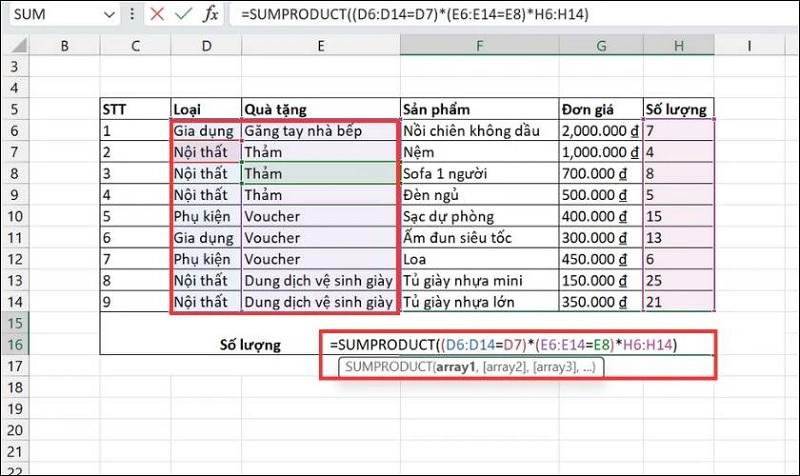
Bước 3: Nhấn Enter. Excel sẽ hiển thị kết quả là 17.
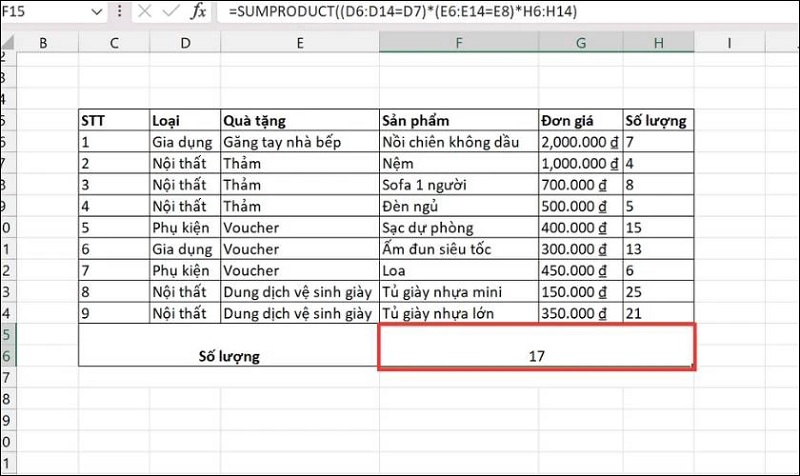
Xem thêm: Cách Dùng 3 Hàm Lấy Ký Tự Bất Kỳ Trong Excel: LEFT/ RIGHT/ MID
Ví dụ 2: Sử dụng hàm SUMPRODUCT kết hợp với hàm OR
Giả sử, bạn muốn tính số lượng sản phẩm thuộc loại Phụ kiện hoặc Gia dụng có quà tặng kèm là Voucher. Trong ví dụ này, chúng ta sẽ kết hợp hàm SUMPRODUCT với hàm OR để tính toán cho ra kết quả. Bạn thực hiện các bước như sau:
Bước 1: Chọn ô trống mà bạn muốn hiển thị kết quả (ô F15).
Bước 2: Tại ô F15, bạn nhập công thức sau: =SUMPRODUCT(OR((D6:D14=D10),(D6:D14=D11))*(E6:E14=E11)*(H6:H14))
Trong đó:
- D6:D14=D10, D6:D14=D11: Kiểm tra các sản phẩm có loại là Phụ kiện hoặc Gia dụng.
- E6:E14=E11: Kiểm tra các sản phẩm có quà tặng kèm là Voucher.
- H6:H14: Mảng chứa số lượng sản phẩm cần tính.
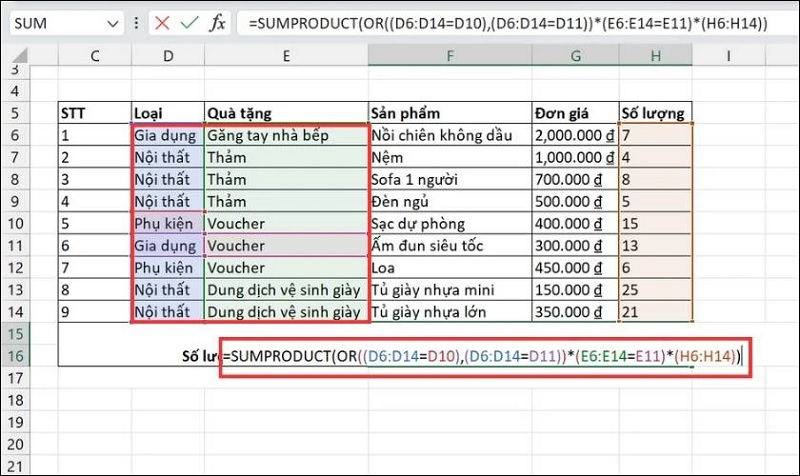
Bước 3: Nhấn Enter. Excel sẽ hiển thị kết quả là 34.
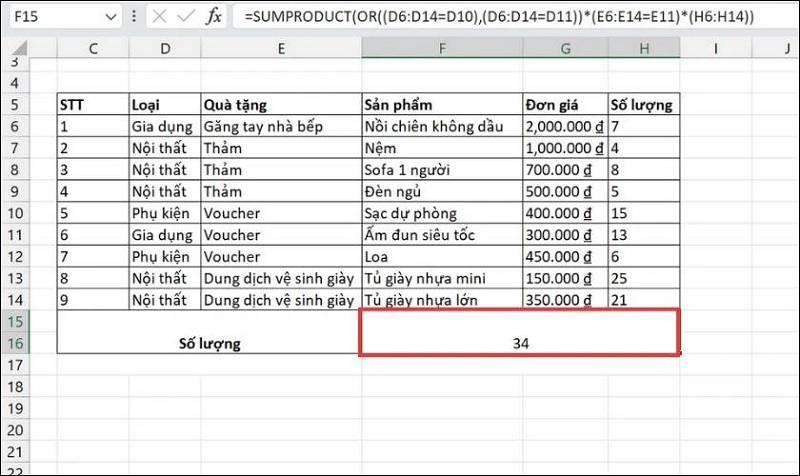
Cách dùng hàm SUMPRODUCT đếm số lần
Hàm SUMPRODUCT trong Excel không chỉ dùng để tính tổng mà còn có thể giúp bạn đếm số lần một giá trị xuất hiện trong bảng dữ liệu. Trong bài tập thực tế dưới đây, chúng ta sẽ cùng học cách sử dụng hàm SUMPRODUCT để đếm số lần bán của nhân viên “Hoa”.
Cho bảng dữ liệu như sau:
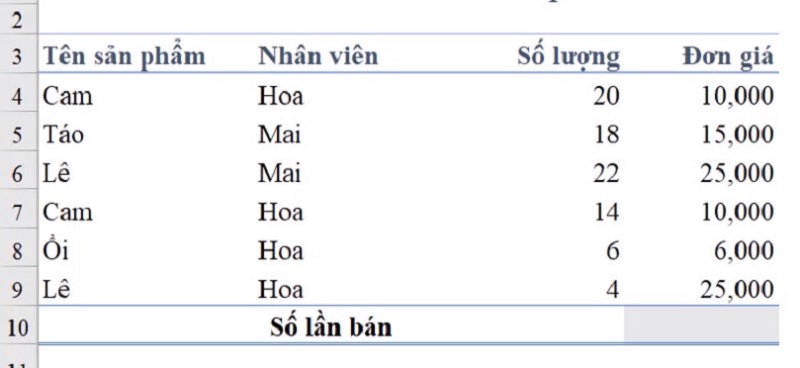
Yêu cầu: Đếm số lần bán của nhân viên “Hoa” tại ô D10.
Bằng mắt thường, chúng ta dễ dàng nhận thấy rằng nhân viên “Hoa” đã bán hàng 4 lần. Tuy nhiên, khi dữ liệu lớn lên, với hàng trăm hoặc thậm chí hàng nghìn dòng, việc đếm thủ công sẽ không còn khả thi. Lúc này, hàm SUMPRODUCT trong Excel sẽ là giải pháp hữu hiệu.
Cách thực hiện chi tiết:
Bước 1: Chọn ô mà bạn muốn hiển thị kết quả.
Bước 2: Tại ô đã chọn, bạn nhập công thức sau: =SUMPRODUCT((B4:B9=”Hoa”)). Trong công thức này, phần (B4:B9=”Hoa”) là điều kiện kiểm tra, được đặt trong dấu ngoặc đơn.
Bước 3: Để kiểm tra hàm SUMPRODUCT hoạt động ra sao, bạn có thể bôi đen phần điều kiện trong dấu ngoặc đơn, sau đó nhấn phím F9. Bạn sẽ thấy các giá trị TRUE/FALSE xuất hiện, thể hiện việc dữ liệu trong cột B có phải là “Hoa” hay không. TRUE đại diện cho sự khớp đúng, còn FALSE là không khớp. Tuy nhiên, giá trị TRUE/FALSE này chưa thể tính toán được, vì vậy chúng ta cần chuyển đổi chúng thành các giá trị có thể tính toán.

Bước 4: Có 2 cách để xử lý điều này:
- Cách 1: Nhân toàn bộ mảng với 1 để chuyển giá trị TRUE thành 1 và FALSE thành 0. Công thức sẽ trở thành: =SUMPRODUCT((B4:B9=”Hoa”)*1). Kết quả sẽ trả về là 4, vì có 4 lần xuất hiện tên “Hoa” trong dãy dữ liệu.
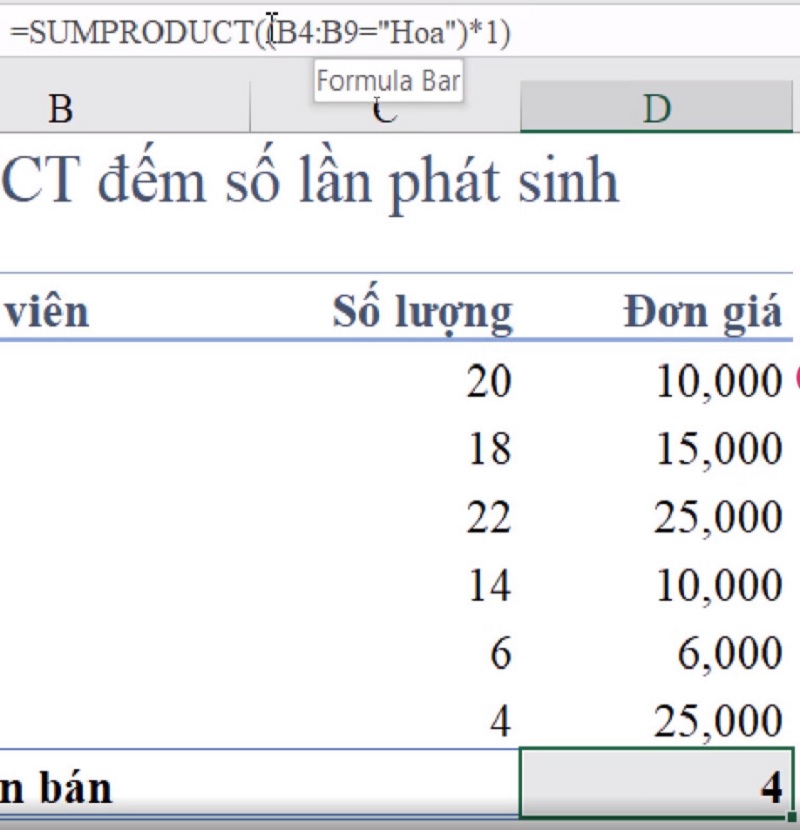
- Cách 2: Bạn có thể viết công thức dưới dạng: =SUMPRODUCT(–(B4:B9=”Hoa”)). Việc thêm 2 dấu trừ trong công thức này sẽ chuyển đổi các giá trị TRUE/FALSE thành 1 và 0. Đây là một cách rất hay để chuyển hóa các biểu thức dạng logic thành dạng số để dễ dàng đếm. Kết quả thu về cũng giống như cách 1, trả về số lần xuất hiện “Hoa” là 4.
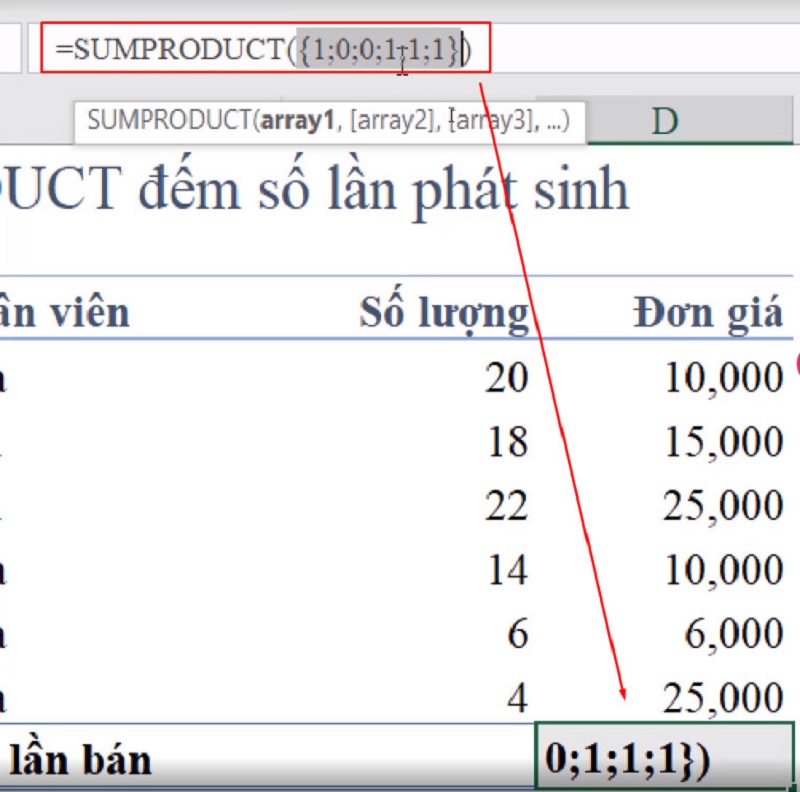
Với các bước đơn giản trên, bạn có thể dễ dàng sử dụng hàm SUMPRODUCT trong Excel để đếm số lần xuất hiện của bất kỳ giá trị nào trong bảng tính của mình.
Xem thêm: Cách Dùng Hàm DATE Trong Excel Xử Lý Dữ Liệu Ngày Tháng Năm
Cách dùng hàm SUMPRODUCT tính trung bình cộng
Hàm SUMPRODUCT trong Excel là một công cụ rất mạnh mẽ và đa năng. Nó không chỉ thay thế cho các hàm như SUMIF, COUNTIF mà còn có thể giúp tính trung bình cộng thay cho hàm AVERAGE. Cùng tìm hiểu cách sử dụng hàm SUMPRODUCT để tính trung bình cộng thông qua bài tập ví dụ dưới đây.
Cho bảng dữ liệu bán hàng như sau:
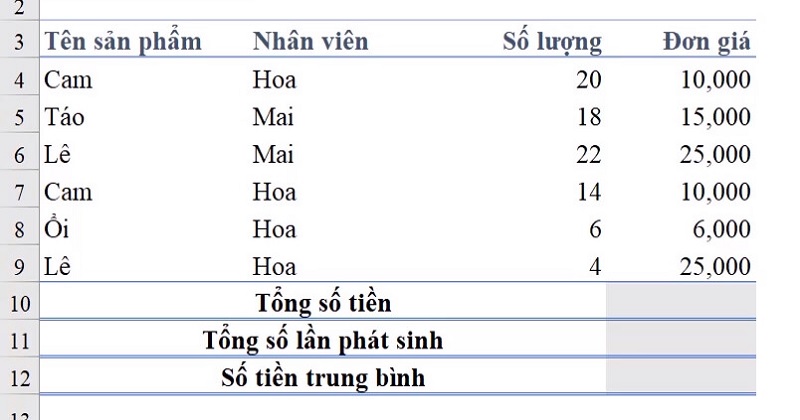
Yêu cầu: Tính tổng tiền trung bình bán được của nhân viên tên là Hoa.
Cụ thể, yêu cầu này có thể hiểu là: Bạn cần tính tổng thành tiền của các lần nhân viên Hoa bán hàng, sau đó tính tổng số lần bán hàng của nhân viên Hoa. Cuối cùng, từ hai dữ kiện này, bạn có thể tính ra số tiền bán hàng trung bình của nhân viên này.
Các bước thực hiện như sau:
Bước 1: Tính tổng số tiền bán được của nhân viên Hoa bằng hàm SUMPRODUCT với công thức như sau: =SUMPRODUCT((B4:B9=”Hoa”)*C4:C9*D4:D9)
Trong công thức này, các thành phần bao gồm:
- B4:B9: Vùng dữ liệu chứa tên nhân viên
- C4:C9: Vùng dữ liệu chứa số lượng hàng bán
- D4:D9: Vùng dữ liệu chứa đơn giá bán hàng
Chú ý rằng phần (B4:B9=”Hoa”) là điều kiện để lọc ra các dòng có tên nhân viên là “Hoa”, do đó cần phải đặt trong dấu ngoặc đơn. Các vùng dữ liệu khác không phải điều kiện có thể để trong hoặc ngoài dấu ngoặc đơn mà không ảnh hưởng đến kết quả.

Sau đó, bạn nhấn phím Enter thì sẽ ra được kết quả tính tổng như sau:
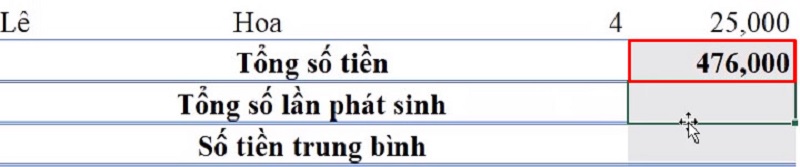
Bước 2: Tiếp theo, để tính số lần bán hàng của nhân viên Hoa, bạn sẽ dùng công thức SUMPRODUCT để đếm số lần xuất hiện tên “Hoa” trong danh sách: =SUMPRODUCT((B4:B9=”Hoa”)*1) hoặc =SUMPRODUCT(–(B4:B9=”Hoa”))
![]()
Nguyên tắc khi dùng hàm SUMPRODUCT để đếm là nhân phần mảng chứa điều kiện với 1 hoặc thêm 2 dấu trừ trước phần mảng chứa điều kiện. Kết quả tính được là số lần nhân viên Hoa bán hàng.
![]()
Bước 3: Cuối cùng, để tính số tiền trung bình mà nhân viên Hoa bán được, bạn lấy tổng số tiền chia cho số lần bán hàng. Công thức tính số tiền trung bình sẽ như sau: = D10/D11. Trong đó, D10 là ô chứa tổng số tiền và D11 là ô chứa số lần bán hàng. Kết quả bạn thu được là số tiền bán hàng trung bình của nhân viên Hoa.
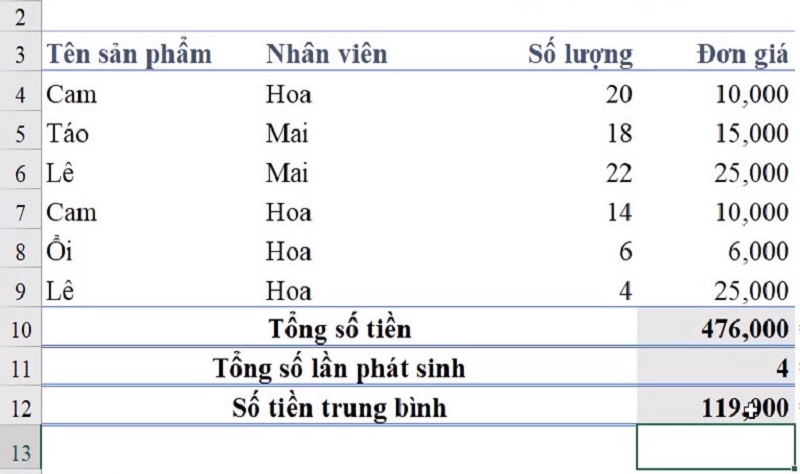
Ngoài cách làm từng bước như trên, bạn cũng có thể gộp lại tất cả vào một công thức tổng quát để tính số tiền trung bình trực tiếp: =SUMPRODUCT((B4:B9=”Hoa”)*(C4:C9)*(D4:D9))/SUMPRODUCT((B4:B9=”Hoa”)*1)
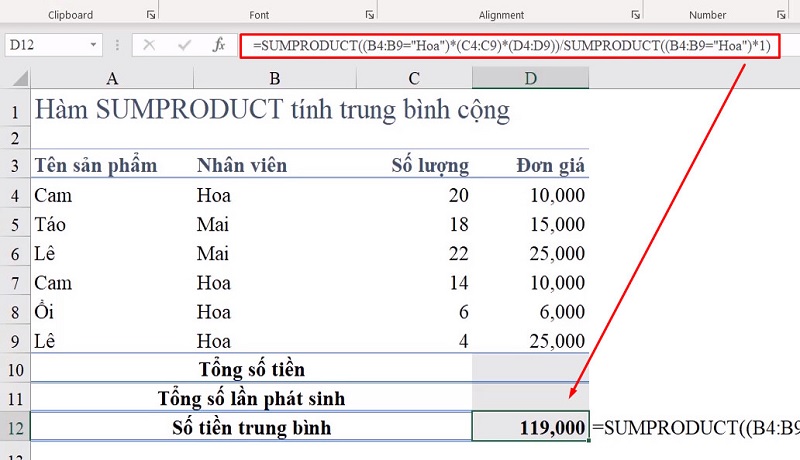
Như vậy, với hàm SUMPRODUCT trong Excel, bạn có thể dễ dàng tính trung bình cộng mà không cần dùng đến hàm AVERAGE, đồng thời thao tác trên các bảng dữ liệu phức tạp trở nên nhanh chóng và chính xác.
Xem thêm: Cách Sử Dụng Hàm DATEDIF Trong Excel Tính Chênh Lệch Thời Gian
Lỗi thường gặp khi dùng hàm SUMPRODUCT và cách khắc phục
Khi sử dụng hàm SUMPRODUCT trong Excel, người dùng thường gặp phải một số lỗi phổ biến dẫn đến kết quả sai lệch hoặc không trả về giá trị như mong muốn. Trong phần này, chúng ta sẽ cùng điểm qua những lỗi thường gặp khi sử dụng hàm SUMPRODUCT và cách khắc phục để đảm bảo công thức hoạt động hiệu quả.
Lỗi VALUE!
Nguyên nhân: Lỗi #VALUE! thường xảy ra khi bạn sử dụng hàm SUMPRODUCT trong Excel với hai mảng dữ liệu có kích thước không tương ứng. Ví dụ, trong trường hợp dưới đây, cột Đơn giá có 5 giá trị, trong khi cột Số lượng chỉ có 3 giá trị. Khi kích thước của các mảng không khớp nhau, hàm SUMPRODUCT sẽ không thể thực hiện phép tính và trả về lỗi #VALUE!.
Cách khắc phục: Để sửa lỗi này, bạn chỉ cần điều chỉnh sao cho cả hai mảng có cùng số lượng giá trị. Khi đó, công thức tính SUMPRODUCT trong Excel sẽ hoạt động đúng và trả về kết quả chính xác.
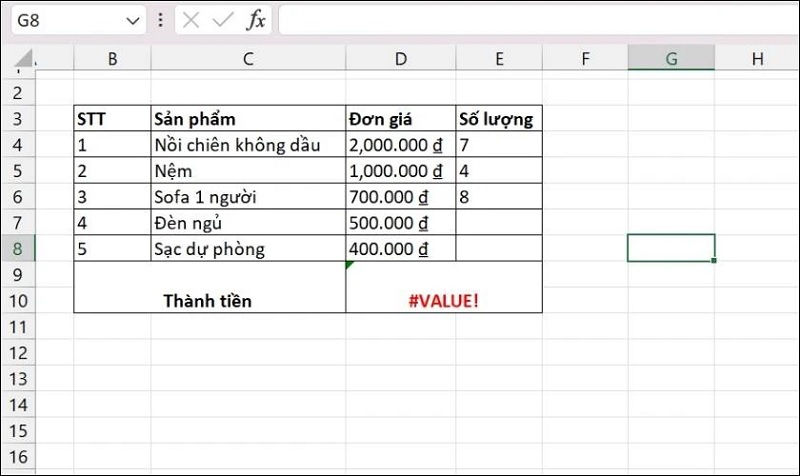
Lỗi kết quả bằng 0
Nguyên nhân: Lỗi kết quả bằng 0 thường xảy ra khi mảng được chọn chứa các giá trị mà hàm SUMPRODUCT trong Excel không thể tính toán, như hàm logic, văn bản, hoặc các ô trống. Ví dụ, trong bảng dưới đây, mảng giá trị C4:C8 chứa văn bản, nên hàm SUMPRODUCT trả về kết quả là 0.
Cách khắc phục: Để sửa lỗi này, bạn cần thay thế mảng chứa văn bản bằng mảng giá trị số. Khi mảng giá trị chứa số, hàm SUMPRODUCT trong Excel sẽ thực hiện phép tính chính xác và trả về kết quả mong muốn.
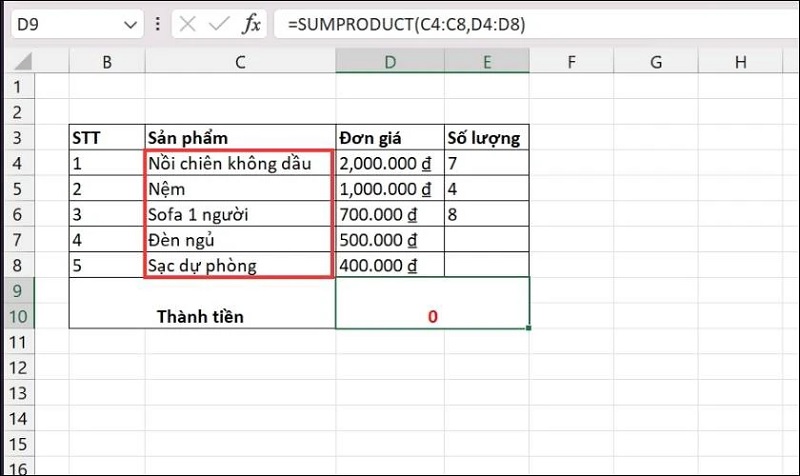
Qua bài viết này, chúng ta đã cùng tìm hiểu về cách sử dụng hàm SUMPRODUCT trong Excel để thực hiện các phép toán phức tạp như tính tổng, đếm, tính trung bình cộng và các ứng dụng khác. Đồng thời, chúng ta cũng đã nhận diện và khắc phục một số lỗi thường gặp khi sử dụng hàm này, giúp việc thao tác với dữ liệu trở nên hiệu quả và chính xác hơn. Hy vọng rằng những hướng dẫn chi tiết và ví dụ cụ thể trong bài viết sẽ hỗ trợ bạn tối đa khi làm việc với hàm SUMPRODUCT trong Excel.
Xem thêm: Cách Dùng Hàm TEXT Trong Excel Chuyển Dữ Liệu Số Thành Văn Bản